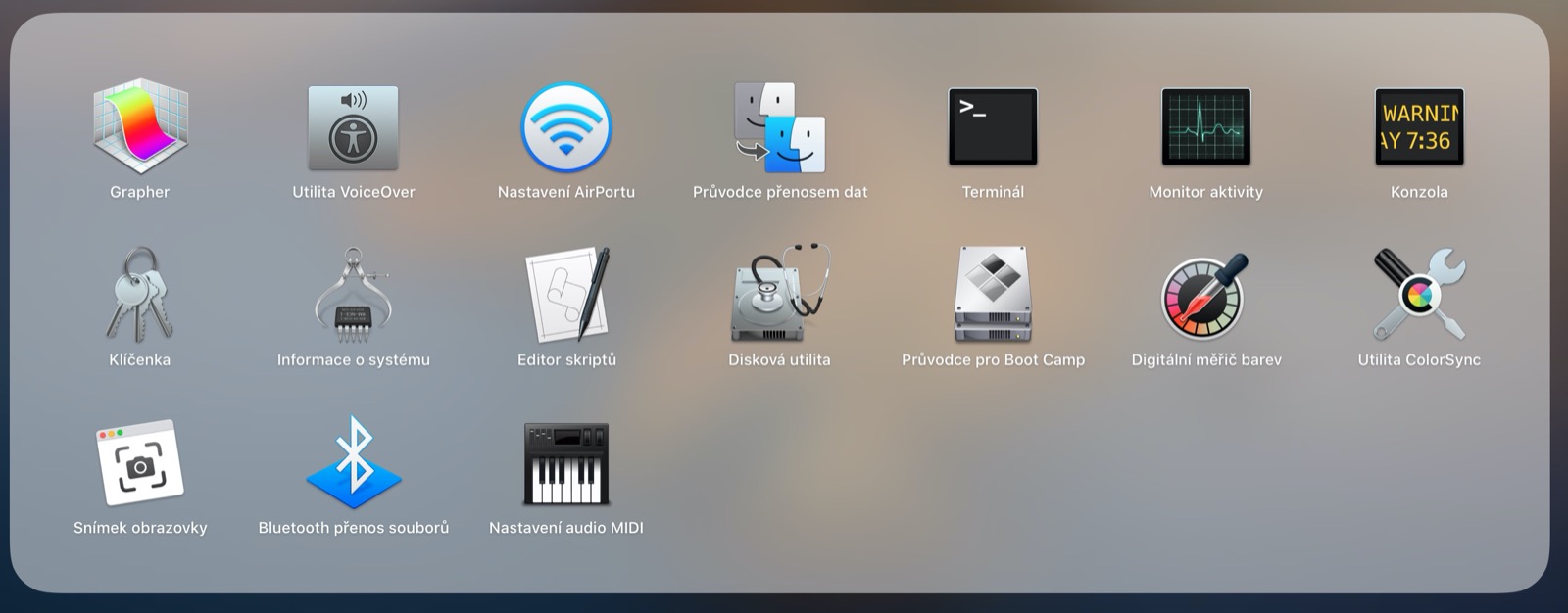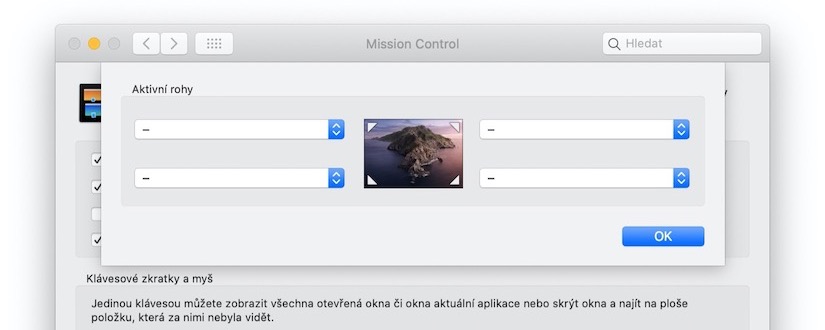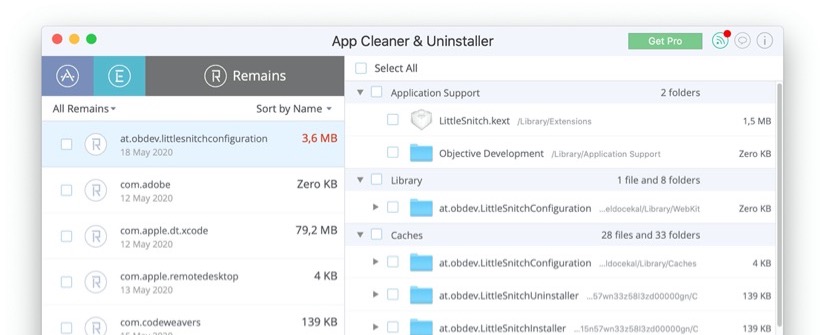V Jak otestovat, jestli mi (správně) funguje mikrofon? před pár lety jsou tipy jak tohle udělat ve Windows a případně také na webové služby, které k tomu můžete použít. Ale je dobré vědět, že to jde udělat i přímo v Mac OS.

V System Settings/Nastavení Systému se vydejte dou Sound/Zvuk a tam je možné se přepnout na Output/výstup a pokud zrovna nemáte puštěné něco do sluchátek (třeba jako Spotify či Apple Music) tak jde popotahovat za Alert Volume posuvník – pokud funguje výstup správně, tak uslyšíte pípnutí.

V druhé tamní záložce, tedy Input/Vstup je dole ukazatel Input level a když budete mluvit, nebo prostě vydávat nějaký ten zvuk, tak uvidíte, jestli přes mikrofon něco jde do počítač. A případně také zvolit jaký vstup je používán – v mém případě (a obrázku) je to třetí USB kamera Logitech, kterou ale jako vstup nepoužívám.
TIP: Ještě existuje Audio MIDI setup, nejsnáze spustitelné přes Spotlight, ale tam je možné jenom nastavovat a volit co je vstup a výstup, není tam nijak vidět co funguje a co ne.

Důležité je, že problémy s mikrofonem/zvukem mohou být způsobeny tím, že aplikace ve které vám to nefunguje možná nemá přístup – takže zkontrolujte věci jako Nastavení systému/System Settings -> Soukromí a zabezpečení/Privacy & Security -> Mikrofon/Microphone.
Pokud tedy zjistíte, že mikrofon i sluchátka/zvuk fungují přímo v počítači či jiné aplikaci, tak problém může být v konkrétní aplikací, ať už z důvodů v předchozím odstavci, nebo v nějakém nastavení, které tato aplikace má. Často mívají volbu vstupu/výstupu zvuku samostatně.
Dlouhodobá zkušenost mimochodem je, že Google Chrome má občas nápady, že přestane fungovat tak mikrofon tak reproduktor, velmi často pro restartu Macu. Takže osobně první co dělám je, že napíšu chrome://restart a spustím ho znovu. Což je vhodné zkusit i u jiné aplikace, která stávkuje.

Užitečné na případné vyzkoušení je mít i jakoukoliv aplikaci pro záznam zvuku – takže například Audacity, ale přímo v MacOS jsou Voice Memos. Tam můžete něco nahrát (a vidíte i hned jestli funguje mikrofon) a poté si to přehrát, takže otestuje i zvuk a také jak dobře mikrofon funguje. Tuhle appku najdete mimochodem i na iPhone, včetně synchronizace přes iCloud.
V App Store hledejte “Mic test” či “microphone test”, jsou tam další aplikace, ale je vcelku zbytečné je instalovat.
Jako vždy tady prostě platí, že je dobré restartnout aplikaci ve které něco nefunguje. Případně restartnout i Mac jako takový.
Další tipy týkající se Mac OS
-
TIP#1652: Jak na Mac OS udělat screenshot a (hlavně) jak změnit kam se ukládá
Jak na Mac OS udělat screenshot jsem už věděl, nakonec je tu jeden hodně starý tip a tohle téma (Jak udělat screenshot na Mac počítači?). Ale překvapení přišlo v okamžiku, kdy obrázky šly…
-
TIP#1648: Jak na MacBooku zjistit v jakém stavu je baterie?
V Mac OS je to podobně jako ve Windows, stav baterie (Battery Report) není viditelně dostupný a musíte vědět kde tyto informace najít. Najdete ho v System Information App/Informace o systému (a…
-
TIP#1644: Proč je na Mac OS lepší nepoužívat Safari? Náhradou ideálně Chrome nebo Firefox
Pokud se budete chtít ptát proč na Mac OS stále používám Chrome a ne Safari, tak je to vlastně jednoduché. Chrome umí uživatelské profily a je možné vše synchronizovat s dalšími zařízeními…
-
TIP#1642: Zprovoznění MacBooku: MacOS a pokročilejší aplikace
Předchozí díl s těmi nejzákladnějšími aplikacemi (a není jich málo) najdete v Potřebné a obvyklé aplikace (3). Navíc je tu pár let starší přehled v Tipy na užitečné software pro MAC OS X.…
-
TIP#1640: Jak je to s ovládacími prvky a ovládáním oken na Mac OS
Mac OS používá okna jako základní a zásadní prvek rozhraní a v principu se neliší od Windows či Linuxu. Některé věci ale samozřejmě jsou jinak. Související příspěvky Po aktualizaci na Mac OS…
-
TIP#1638: Launchpad na Mac OS. Co to je a jak s tím zacházet
Launchpad je snadná cesta jak se podívat co máte v Macu za aplikace a rychle je spustit. Je vlastně dost podobný displeji mobilu nebo tabletu (tomu zejména), včetně té zásadní nevýhody že…
-
TIP#1636: Klávesové zkratky pro Mac OS (MacBook a Mac) a velké srovnání s těmi s Windows
Přechod z Windows na Mac OS je vlastně docela v pohodě. Ty ovládací prvky okna vlevo se naučíte, Dock je příjemná věc, když si k MacBooku dám myš, tak je to výrazně…
-
TIP#1634: Co jsou to Hot Corners (Aktivní rohy) na displeji Mac OS počítače
Hot Corners (v čeština přeloženo jako Aktivní rohy) je užitečná možnost navázat nějakou akci na to, že kurzorem myši najedete do jedno ze čtyř rohů displeje. Schovává se to v Mission Control…
-
TIP#1632: Jak je na tom Mac OS a hry? Co a jak hrát na Mac/MacBooku
Bez iluzí, MacBook je na tom s hrami sice lépe než některý z Linuxů, ale s Windows se to prostě srovnávat nedá.Hry se najdou, většina z nich je spíš o ničem (tedy…
-
TIP#1630: Jak na MacOS mít makra a zkratky na klávesnici. Alternativy pro TextExpander
Usnadnit a urychlit psaní na klávesnici pomoci maker a a zkratek je extrémně užitečná věc. Už před několika lety tohle téma řešil v samostatný tip pro všechny platformy – pro Mac OS…
-
TIP#1629: Jak na Mac OS psát emotikony, smajlíky a nezvyklé znaky. A jak se dostat do Prohlížení znaků
Snadno. Můžete jít v menu do Edit/úUpravit a ve většině aplikací tam najdete Emotikony s symboly neboli také Speciální znaky/Special Characters. Související příspěvky TIP#2423: Nedokumentované a vůbec fn klávesové zkratky pro mac…
-
TIP#1628: Mám pro Mac používat nějaké software pro odinstalování aplikací?
Chcete to stručně a jasně? Ne, nic takového nezkoušejte. Jednak jsou v nich rizika malware a vůbec divných věcí, ale hlavně, nedokáží opravdu dělat to co slibují. Problém s Mac OS je,…
-
TIP#1626: Zprovoznění MacBooku: Potřebné a obvyklé aplikace (3)
U tak trochu seriálu o přechodu na Mac OS z Windows (začíná Zprovoznění MacBooku aneb vždy je něco poprvé. Začínáme (1) a další díl je Pokračujeme v nastavování (2)) jsem si nebyl vůbec…
-
TIP#1624: Jak na Mac OS zacházet s plochou?
Plocha je zvláštní koncept. Ve Windows vede k tomu, že tam lidé nechávají všechno co je napadne a Windows samo tam navíc dává aplikace (programy) aby je bylo možné spouštět (a navíc…
-
TIP#1621: Kalendář, Mail, Kontakty, Připomínky a Poznámky na MacOS. Jak připojit další účty a jaké jsou alternativy
Tuhle pětici dost dobře možná znáte, vlastně přesně odpovídá tomu co je v iPhone či iPadu a ve Windows má také v některých případech ekvivalent. Osobně jsem u prvních tří v Google…